Windows에 프로그램들이 설치되어있으나 곰플레이어, 반디캠 등은 깔려있지 않다보니 웹사이트에서 필요한 소프트웨어들을 다운로드 받곤 하셨을 텐데요.
하지만 이것저것 프로그램을 컴퓨터에 설치하다보면 모두 쓰는 것이 아니라 어떤 것은 사용하지 않기도 하고 저장공간이 부족해지는 현상이 나타나게 되는데요.

C드라이브 용량이 부족하면 프로그램이 제대로 설치가 되지 않기 때문에 정상적으로 실행이 되지않거나 노트북 속도가 느려지는 현상이 발생할 수 있습니다.
디스크 공간이 부족한 경우 포맷을 통해서 용량을 늘리는 방법도 있지만 디스크 정리를 해주시거나 컴퓨터 불필요한 프로그램 삭제해주시는 것을 추천합니다.
제어판 프로그램 삭제
그렇기 때문에 본인이 직접 설치한 소프트웨어를 없앨 때는 제어판을 실행해서 프로그램 제거를 클릭한 다음 목록에서 지우실 프로그램을 눌러주시기 바랍니다.
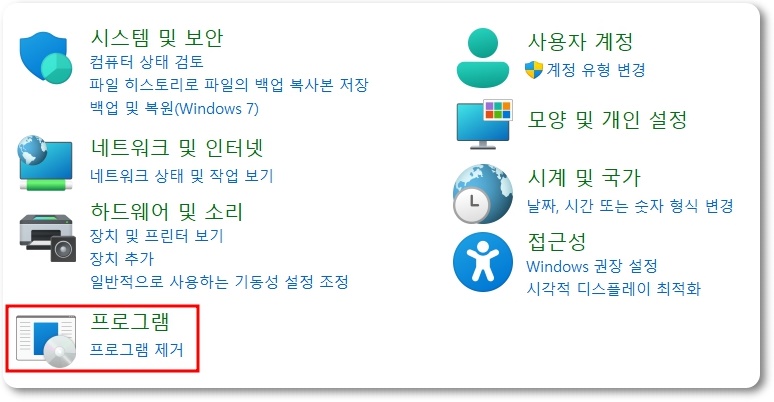
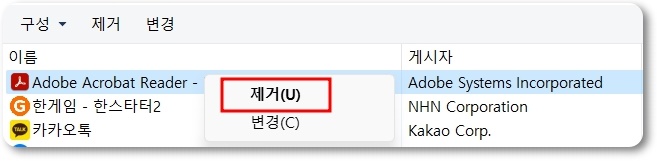
그러고나서 마우스 우클릭해주시면 제거 항목이 나타나는데 마우스로 클릭하시거나 키보드 U키를 눌러보시면 제거 마법사가 열리며 순서대로 진행하면 됩니다.
윈도우 제어판 단축키
만약 제어판이 어디있는지 모르시는 분들은 키보드 왼쪽 하단에 있는 윈도우 키와 R같이 눌러주시고 실행창이 뜨면 control을 적고 확인 버튼을 클릭해주세요.
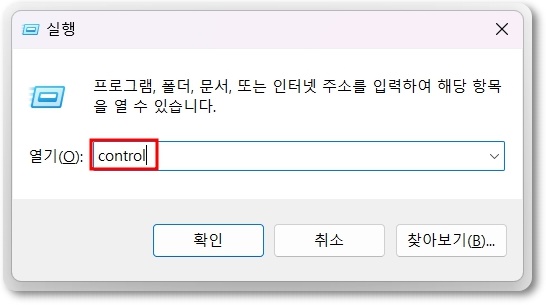
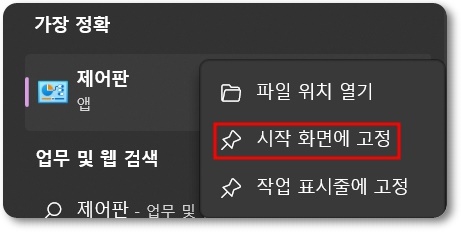
그러면 제어판이 바로 실행되는데 매번 명령어를 입력하는 것은 번거로우니 작업표시줄 검색창에 제어판을 검색하고 시작화면에 고정후 사용하는 걸 추천합니다.
컴퓨터 디스크 정리
작업표시줄에서 디스크 정리를 검색하신 다음 열기를 눌러주시면 디스크 공간을 얼마나 비울 수 있는지 계산하고 잠깐 기다리면 디스크 정리: (C:) 창이 열립니다.
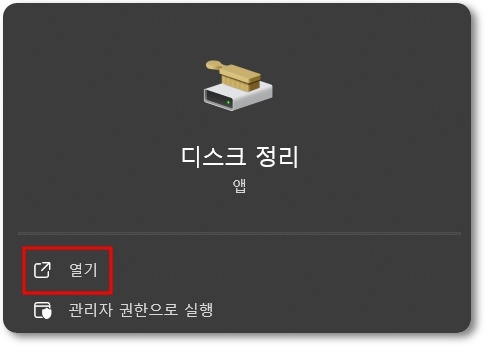
다른 방법으로는 내 PC 폴더를 실행해서 로컬 디스크 (C:)를 선택한 상태에서 마우스 우클릭 후 속성을 클릭하시고 디스크 정리(D) 버튼을 누르는 방법도 있어요.
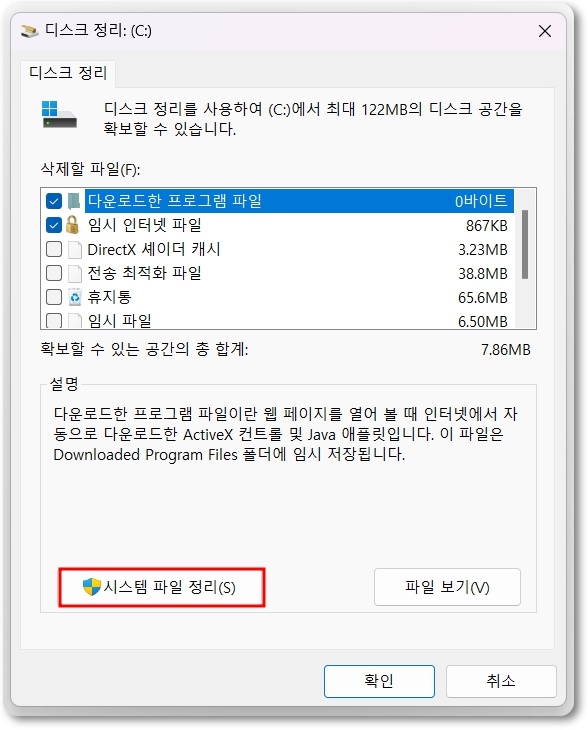
기본적으로 임시 인터넷파일과 다운로드한 프로그램 파일이 선택되어있는데 이 2개 외에 추가로 체크해주시면 확보할 수 있는 공간의 총 합계가 늘어납니다.
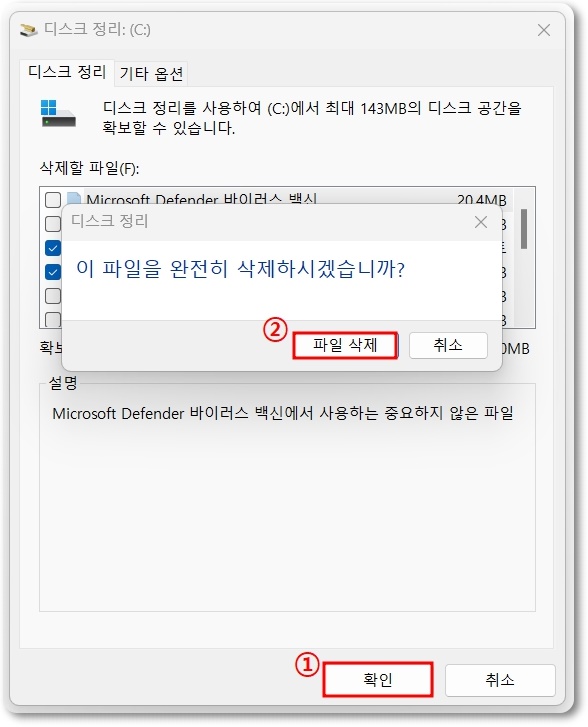
선택하고나서 시스템 파일 정리(S) 버튼을 클릭하고 잠시 후 확인 버튼을 눌러주시면 팝업창이 뜨는데 파일 삭제 버튼을 클릭하시면 디스크 정리가 시작됩니다.



